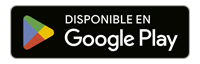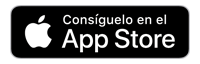Guía para el usuario de pods de Wi-Fi 7
W1700K y W1701K
Tus pods de 360 WiFi funcionan junto con el SmartNID para dar cobertura inalámbrica a tu hogar o empresa. Obtén más información sobre los pods de Wi-Fi 7 aquí. Esto incluye configuración, preguntas frecuentes y luz de estado.

Pod de Wi-Fi 7 W1701 (inalámbrico)
no todos los hogares lo necesitan
Configuración del pod de Wi-Fi 7
Pod con cable W1700K
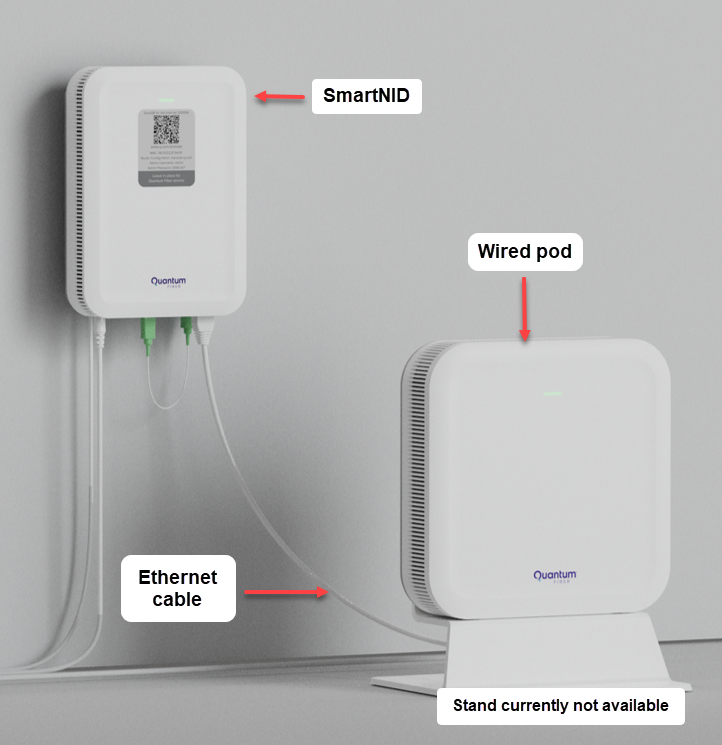
Configuración que muestra el pod con cable W1700K conectado al SmartNID. Puedes tener un pod inalámbrico W1701K colocado en otro lugar de tu espacio.
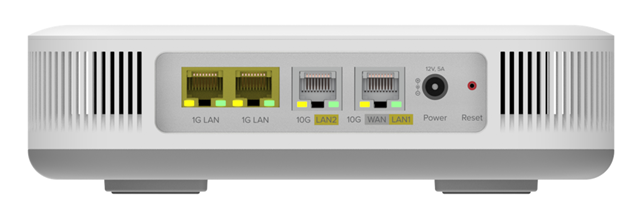
Parte inferior del pod con cable W1700K: dos puertos LAN 1G, puerto LAN2 10G, puerto WAN/LAN1 10G, puerto de alimentación y botón de reinicio.

SmartNID montado a la pared con el pod con cable W1700K, sobre una estantería
Pod inalámbrico W1701K
No todos los hogares necesitan un pod inalámbrico

Parte posterior del pod W1701: código para escanear y número de serie

Parte inferior del pod inalámbrico W1701: dos puertos LAN 2.5G

Pod inalámbrico W1701K enchufado a la pared. Se colocará en otro nivel de la casa o lo más lejos posible del pod con cable W1700K.
Preguntas frecuentes de los pods de Wi-Fi 7
Obtén más información sobre algunas de las preguntas más comunes que hacen las personas sobre los pods de Wi-Fi 7.
WiFi 7 es el estándar más reciente de tecnología inalámbrica. Proporciona acceso a un Internet más rápido, más confiable y más seguro que Wi-Fi 6.
Los principales beneficios de Wi-Fi 7 incluyen:
- Hasta 8 veces más rápido: las velocidades de conexión inalámbrica para los dispositivos compatibles*son hasta 8 veces más rápidas que con Wi-Fi 6.
- Mejor cobertura: hasta un 25% más de cobertura Wi-Fi en comparación con Wi-Fi 6.
- Más dispositivos: más de 100 dispositivos pueden transmitir simultáneamente.
- Menor latencia: menos tiempo para transmitir datos, que se traduce en menos retraso al momento de transmitir, cuando se utiliza realidad virtual o aumentada, y juegos en la nube.
- Funciona con todos los dispositivos Wi-Fi: Wi-Fi 7 mira al futuro, a la vez que sigue siendo compatible con dispositivos que usan estándares Wi-Fi más antiguos.
Obtienes una cobertura y un rendimiento óptimos con un pod W1700 conectado directamente (con cable) a tu SmartNID.
Se puede agregar un pod W1701 inalámbrico en otro ambiente si tienes más espacio, diseño único o materiales de construcción que requieren mayor cobertura. Los dos tipos de pods de Wi-Fi 7 funcionan juntos para crear tu red 360 WiFi.
Si pides un servicio de Internet nuevo y 360 WiFi juntos, un técnico instalará ambos. Si agregas el servicio de 360 WiFi luego, te enviaremos los pods y puedes configurarlos con la aplicación Quantum Fiber.
Una vez que esté configurada tu red, podrás administrarla con la aplicación Quantum Fiber. Puedes usar la aplicación para agregar o cambiar el nombre de los pods, verificar la intensidad de la señal, administrar los controles parentales y mucho más.
Nota: Las configuraciones de usuario de SmartNID en http://192.168.0.1 no incluyen los ajustes inalámbricos. Usa la aplicación Quantum Fiber para administrar tu red Wi-Fi 360.
Puedes conectar tus dispositivos personales si seleccionas la red en las configuraciones del dispositivo e ingresas tu contraseña de Wi-Fi. También, si escaneas un código de ingreso en la aplicación Quantum Fiber.
Ten en cuenta que el equipo 360 Wi-Fi no es compatible con WPS (Wi-Fi Protected Setup o Configuración Protegida de Wi-Fi).
La mayoría de los lugares tendrán suficiente cobertura con un solo pod de Wi-Fi 7. Algunos espacios pueden requerir un pod 1701 inalámbrico dependiendo del tamaño, la distribución y los materiales de construcción.
Si crees que un pod está fallando, puedes hacer lo siguiente:
- Intenta mover o desconectar un pod para asegurarte de que no haya interferencia entre pods (como tener dos pods en una misma habitación)
- Verifica tu configuración en nuestra página de solución a problemas
- Contacta a la asistencia técnica
Si reemplazas un pod defectuoso, devuelve el antiguo para evitar cargos por equipo no devuelto.
Los dispositivos compatibles con Ethernet pueden enchufarse en cualquiera de los puertos LAN abiertos en la parte inferior de tu(s) pod(s) de WiFi 7, según la velocidad de tu dispositivo:
- Pod W1700K - 1G o 10G LAN
- Pod W1701K - 2.5G LAN
Recomendamos enfáticamente no solicitar pods adicionales para este fin. Los pods adicionales pueden causar otros problemas, como ralentización de la red y sobresaturación del Wi-Fi.
Luz de estado del pod
Obtén información sobre lo que indican las luces de estado sobre la conexión del pod de Wi-Fi 7.
Arranque inicial
| Color de la luz | Descripción |
| Rojo sólido | Prueba de hardware durante el arranque |
| Rojo intermitente | Prueba de hardware fallida |
| Magenta fija | Prueba de software durante el arranque (permanece magenta si esta prueba falla) |
| Intermitente en verde. | Continúa el arranque (las pruebas de hardware y software se completaron) |
| Intermitente azul | Sincronización con la red (detección automática) |
| Fijo azul |
Sincronización completa |
| Ámbar fijo | Restablecimiento manual iniciado (permanece en ámbar unos 20 segundos, luego se reinicia) |
| Fijo en verde. | Pod en línea |
Uso diario
| Color de la luz | Descripción |
| Fijo en verde. | Pod en línea |
| Rojo sólido | Falla del servicio |
| Apagada | No conectado |
¿Necesitas más ayuda? Chatea con nosotros aquí, en la aplicación o desde el portal de la cuenta. Si lo prefieres, llamar, es una opción.
Temas relacionados
-
Configuración de 360 WiFi -
Instalar un pod -
Solución a problemas de 360 WiFi -
Preguntas frecuentes sobre 360 WiFi -
SmartNID C5500XK -
Conectar dispositivos
¿Fue útil esta información?